Sådan foretager du WhatsApp-telefonopkald
Hvad skal man vide
- Start WhatsApp, tryk på Opkald, tryk på Opkald knappen, vælg en kontakt, og tryk på telefon. Hvis en kontakt ringer til dig, skal du acceptere eller afvise opkaldet.
- Gruppeopkald: Tryk på Opkald og tryk derefter på Nyt gruppeopkald. Tryk på op til tre personer, og tryk derefter på opkald knappen øverst på skærmen.
- Når du får et gruppeopkald, behøver du ikke svare med det samme. Tryk på Ignorere hvis du ikke vil være med endnu. Tryk på Tilslutte for at indtaste et aktivt opkald.
Denne artikel forklarer, hvordan du bruger populær WhatsApp messing-app at foretage et telefonopkald.
Sådan foretager du et opkald på WhatsApp
WhatsApp bruger data i stedet for cellulære stemmetjenester til at placere tekstbeskeder og taleopkald. Det betyder, at du kan bruge det, selvom du rejser internationalt eller er et sted uden mobiltjeneste. Faktisk er WhatsApp populær blandt internationale rejsende, der er afhængige af WhatsApp for at undgå at købe internationale dataplaner.
Så længe du har en Wi-Fi-forbindelse, kan du foretage et WhatsApp-opkald. Hvis du ikke har Wi-Fi, vil WhatsApp dog bruge
På den anden side er WhatsApp også nem at bruge, da den er afhængig af din eksisterende adressebog og ikke kræver, at du finder personer ved hjælp af brugernavne eller e-mailadresser.
Start WhatsApp-appen.
Hvis du ikke allerede er på siden Opkald, skal du trykke på Opkald øverst på skærmen.
Tryk på Opkald knap, som er det grønne telefonikon nederst på skærmen.
Find den person, du vil ringe til, fra din kontaktliste. WhatsApp-kontaktlisten, som du ser her, er faktisk din telefons standardkontaktliste. Hvis du ikke kan se den person, du vil ringe til, kan du trykke på Ny kontakt og føj personen til din kontaktliste. Du skal indtaste personens telefonnummer i den nye kontaktpost, da WhatsApp bruger telefonnumre til at identificere brugere.
-
Hvad du finder den person, du vil ringe til, skal du trykke på telefonikonet til højre for vedkommendes navn. Hvis personen er i stand til at modtage et opkald og svarer, er opkaldet begyndt. Herfra fungerer det som et telefonopkald ved hjælp af en hvilken som helst besked- eller telefonapp.
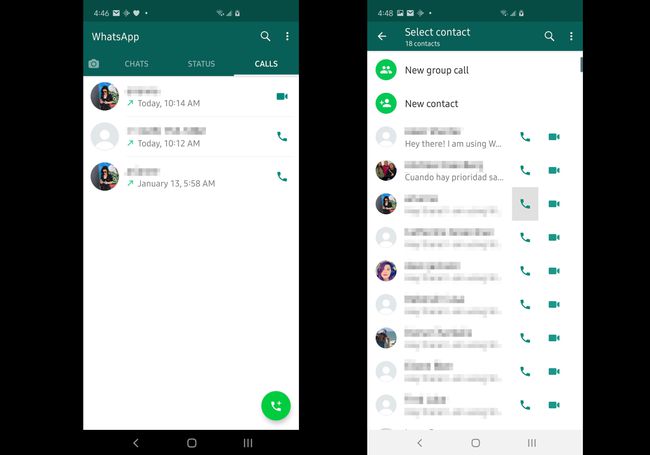
Hvis en kontakt ringer til dig, kan du acceptere eller afvise et indgående opkald. For at acceptere opkaldet, stryg den grønne telefonknap. Du kan afvise opkaldet ved at stryge den røde knap, eller afvise opkaldet med et kort tekstsvar ved at stryge tekstknappen.
Sådan foretager du et gruppeopkald på WhatsApp
Du er ikke begrænset til opkald til individuelle personer; du kan også foretage gruppeopkald. Der er en grænse på 8 deltagere til disse opkald.
Start WhatsApp-appen.
Hvis du ikke allerede er på siden Opkald, skal du trykke på Opkald øverst på skærmen.
Tryk på Opkald knappen nederst på skærmen.
Tryk på Nyt gruppeopkald.
På siden Nyt gruppeopkald skal du trykke på hver person, du vil tilføje som deltager i opkaldet. Du kan placere op til tre personer i opkaldet (for i alt fire, inklusive dig selv).
-
Når du er klar til at starte opkaldet, skal du trykke på opkald knappen øverst på skærmen.

Leder du efter information om at foretage individuelle eller gruppevideoopkald på WhatsApp? Få disse detaljer ind Sådan bruger du WhatsApp-videoopkald.
Gruppeopkald, der kan deltage i WhatsApp
Uanset om du modtager et gruppetaleopkald eller et gruppevideoopkald, behøver du ikke svare med det samme. På samme måde som et personligt møde kan du deltage i gruppeopkaldet, når du er klar, eller forlade et gruppeopkald og derefter deltage i det igen.
Når du ser et indgående WhatsApp-gruppe-stemme- eller videoopkald, og du ikke kan deltage i opkaldet på det tidspunkt, skal du trykke på Ignorere. Det aktive opkald vises på fanen Opkald i WhatsApp-appen.
Når du kan deltage i gruppeopkaldet, skal du trykke på det aktive opkald og derefter trykke på Tilslutte at deltage i opkaldet. Hvis du bliver nødt til at bryde væk fra opkaldet igen, skal du forlade opkaldet og derefter tilslutte dig igen, når du er klar, så længe opkaldet forbliver aktivt. Opkaldets skaber kan se, hvem der i øjeblikket er i gang med opkaldet, og hvem der endnu ikke har deltaget i opkaldet.
Som med alle gruppeopkald har opkald, der kan deltages, den samme regel for maksimalt antal deltagere på otte personer, og skabere kan ikke fjerne nogen under opkaldet.
Vær opmærksom på, at nogen kan invitere dig til et gruppeopkald sammen med en, du tidligere har blokeret, så det er muligt at ende i et gruppeopkald med den blokerede person.
